Конвертуємо PPT в формат PDF онлайн
У деяких користувачів періодично виникає необхідність конвертувати файли презентацій PowerPoint (PPT) в формат PDF. Це можна зробити за допомогою спеціальних програм. Але є можливість реалізувати дану процедуру, не встановлюючи на свій ПК ніякого додаткового програмного забезпечення та просто скориставшись послугами одного з онлайн-сервісів для перетворення, що підтримує даний напрямок конвертації.
зміст
Популярні сервіси для перетворення
Розглянемо найзручніші і популярні онлайн-сервіси для перетворення PPT в формат PDF.
Спосіб 1: SmallPDF
Перш розглянемо роботу в сервісі SmallPDF, який призначений для різних маніпуляцій з файлами PDF. Він також може перетворювати об'єкти з інших форматів у файли з даними розширенням, в тому числі і з PPT.
- Після переходу на головну сторінку сервісу клацніть по блоку «PPT в PDF».
- На сторінці, перетягніть PPT з «Провідника» в робочу область або ж клікніть по пункту «Виберіть файл». Також є можливість при необхідності завантажити об'єкт PPT з Google Drive або Dropbox.
- Відкриється віконце вибору об'єкта. Прокрутіть в ньому в директорію розташування потрібного PPT, виділіть її та натисніть «Відкрити».
- Після цього файл буде завантажений на сервіс SmallPDF і автоматично перетворено в формат PDF.
- Залишається тільки завантажити конвертований об'єкт на комп'ютер. Для цього натисніть «Зберегти файл». Також є можливість альтернативного збереження в «Google Drive» або «Dropbox».
- Відкриється стандартне вікно збереження файлу. Перейдіть в ньому в ту директорію ПК, де мають намір зберігати готовий PDF. Далі при бажанні можете змінити ім'я об'єкта за замовчуванням на будь-яке інше, але це робити не обов'язково. Потім натисніть «Зберегти».
- Перетворений PDF буде збережено в вибраній директорії.
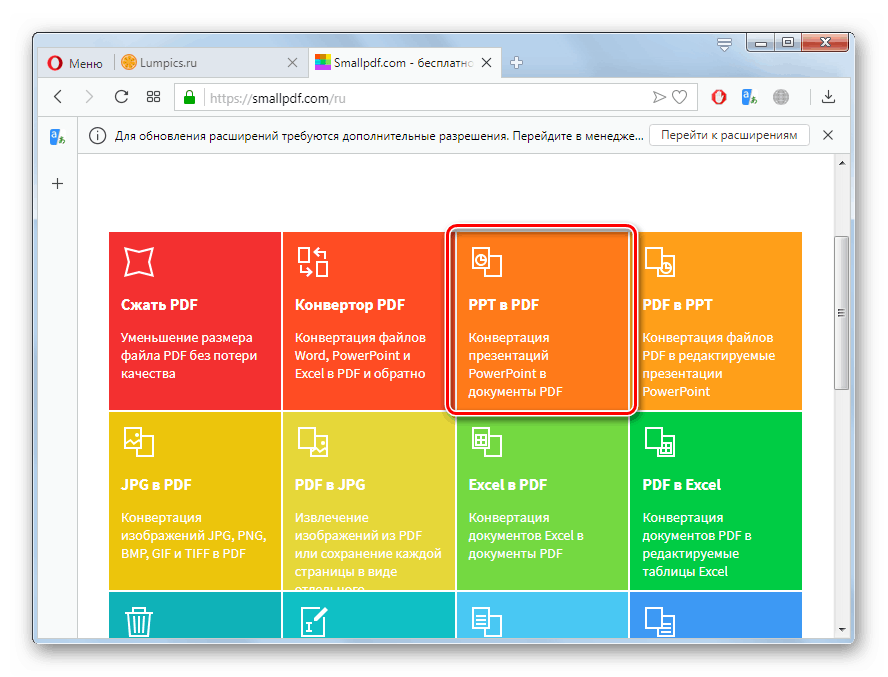
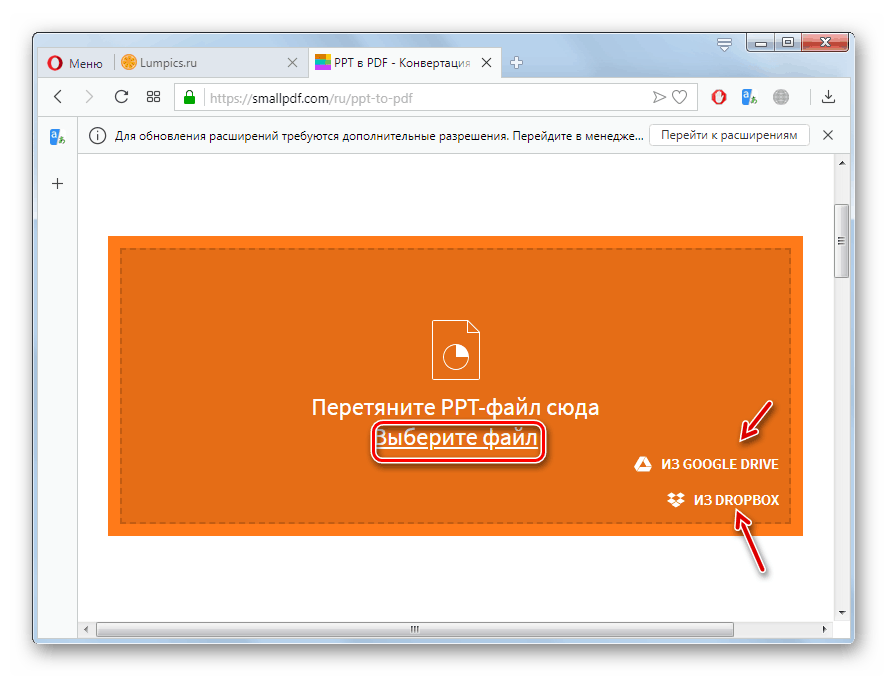
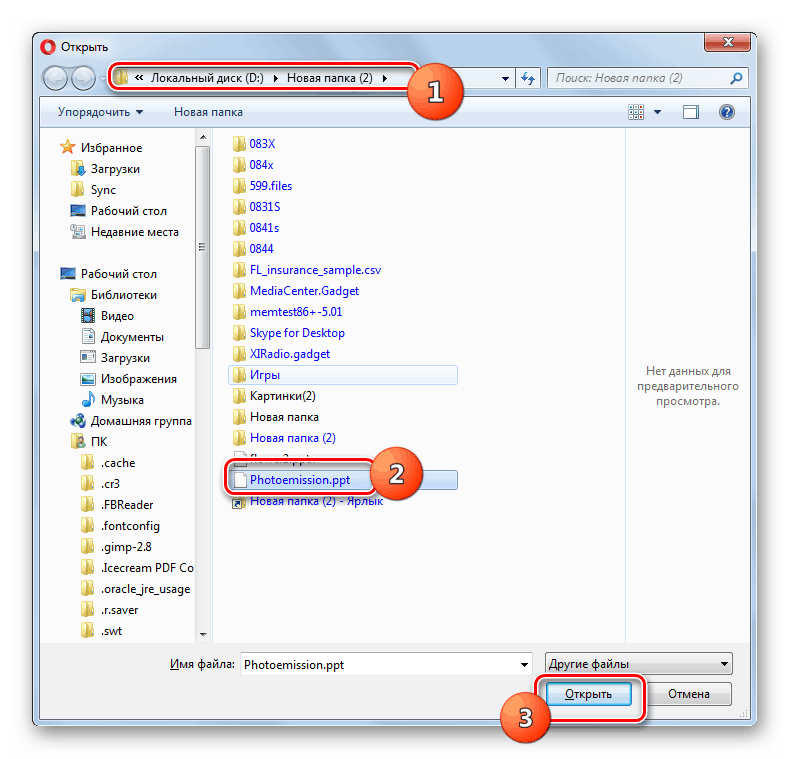
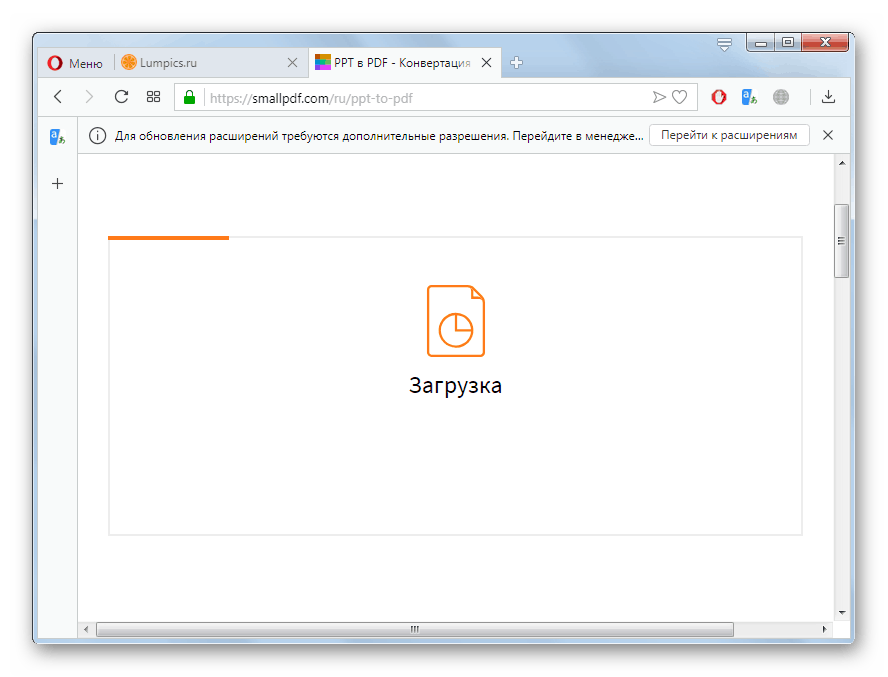
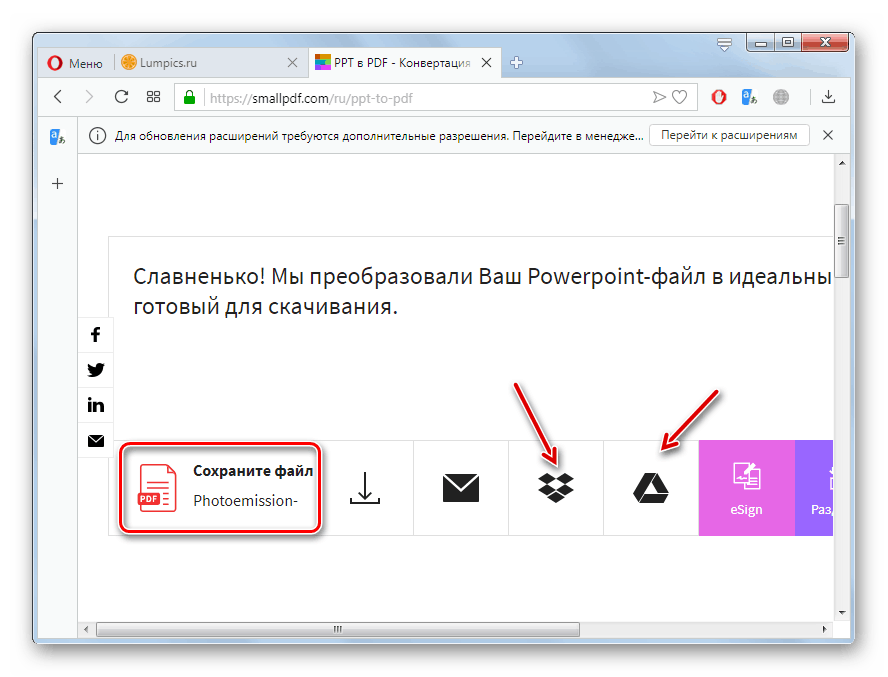
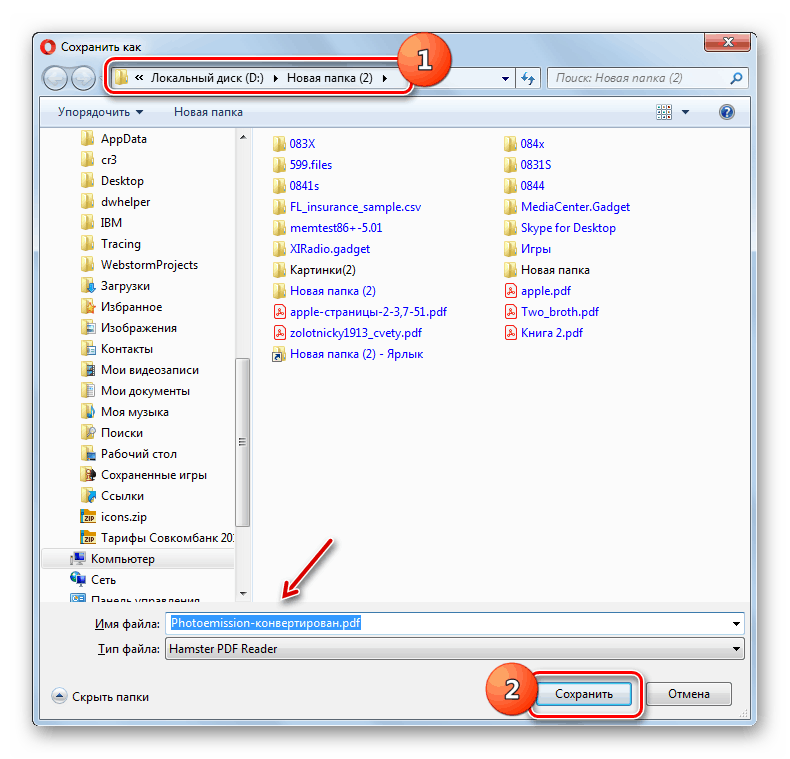
Спосіб 2: iLovePDF
Наступний сервіс для роботи з форматом PDF називається iLovePDF. Він також підтримує нас цікавить напрям перетворення.
- Перейшовши на головну сторінку сервісу, клацніть за назвою блоку «PowerPoint в PDF», щоб переміститися на сторінку налаштувань конвертації.
- Як і в попередньому сервісі, існує можливість додати зберігається на жорсткому диску об'єкт або шляхом перетягування або шляхом звичайного вибору. Також можна провести завантаження з сервісів Google Drive або Dropbox. При виборі методу звичайного додавання клацніть по великій кнопці «Вибрати POWERPOINT файли».
- Відкриється вікно вибору файлу, де потрібно перейти в папку розміщення потрібного об'єкту PPT і, виділивши його, натиснути «Відкрити».
- PPT буде завантажений на сервіс. Тепер для запуску перетворення клацніть по елементі «Конвертація в PDF».
- Запускається процедура перетворення.
- Після її завершення автоматично відкриється вікно збереження готового файлу в форматі ПДФ. Якщо цього з якоїсь причини не сталося, натисніть на кнопку «Завантажити PDF» в браузері. Також ви можете при бажанні зберегти об'єкт на видалених дисках «Google Drive» або «Dropbox».
- У вікні збереження переміститеся в ту директорію, де бажаєте зберігати даний об'єкт і натисніть кнопку «Зберегти».
- Перетворений файл у форматі ПДФ буде збережений в обраному каталозі.
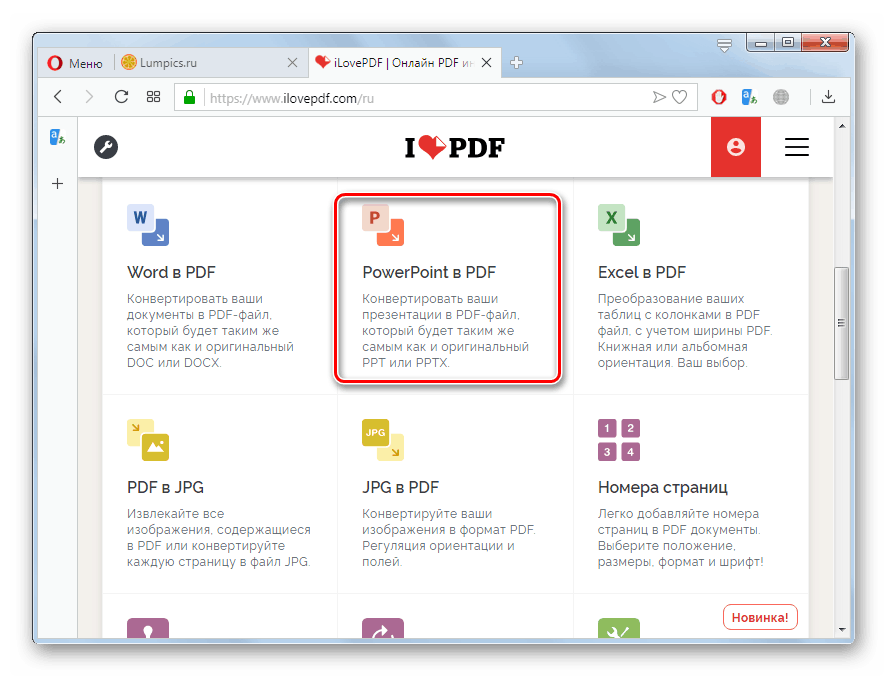
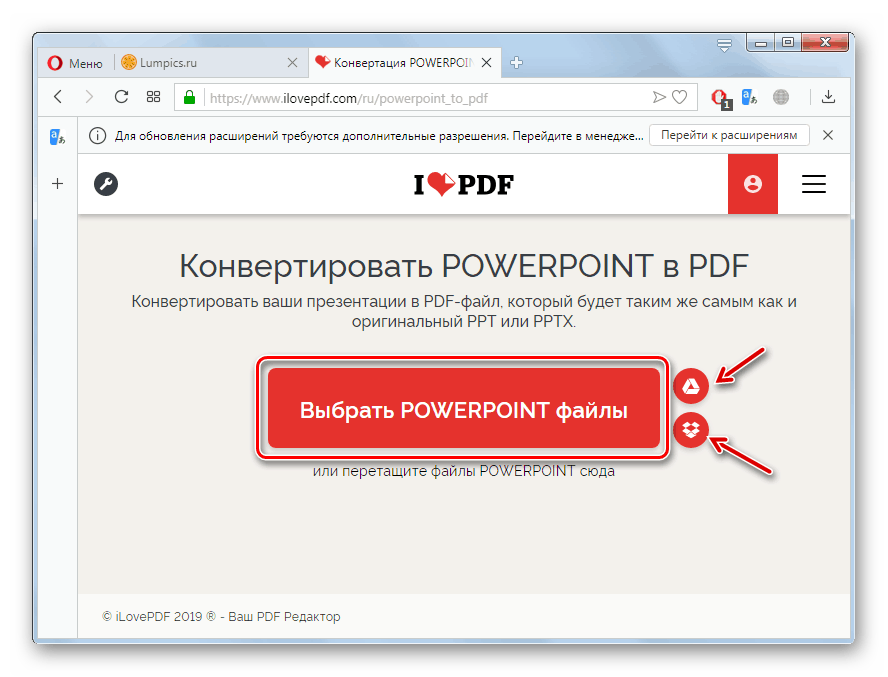
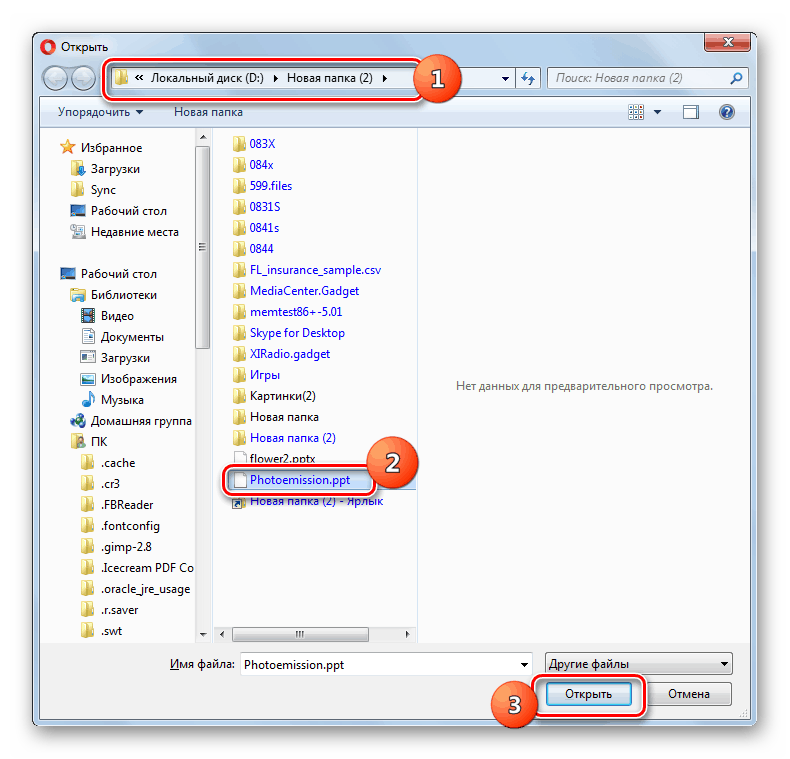
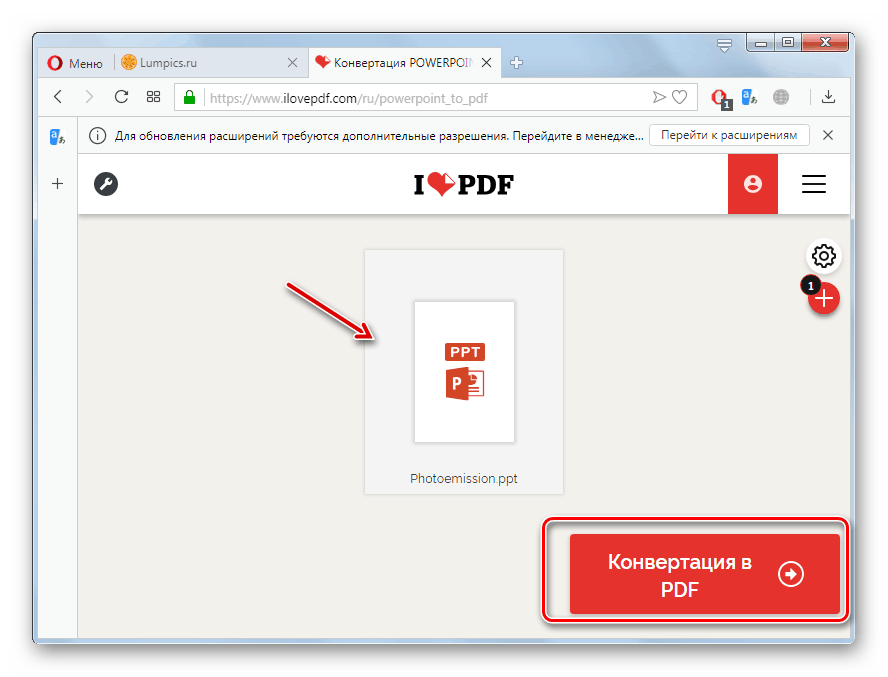
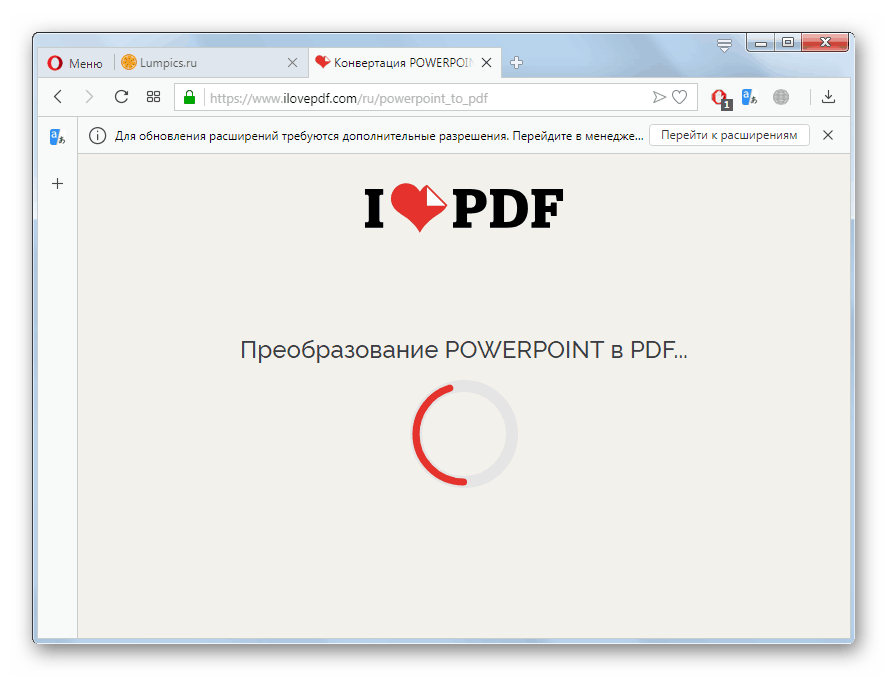
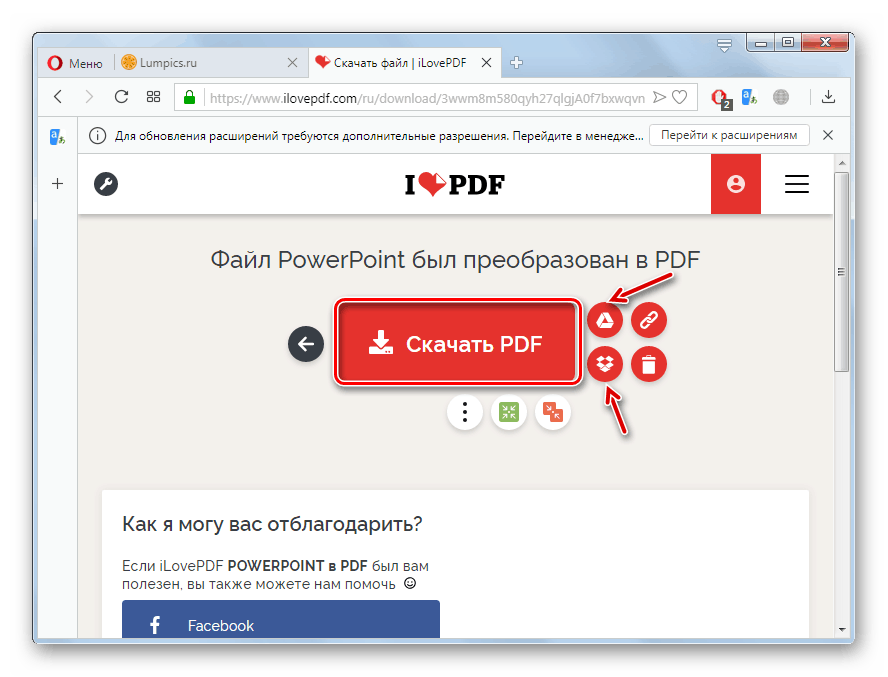
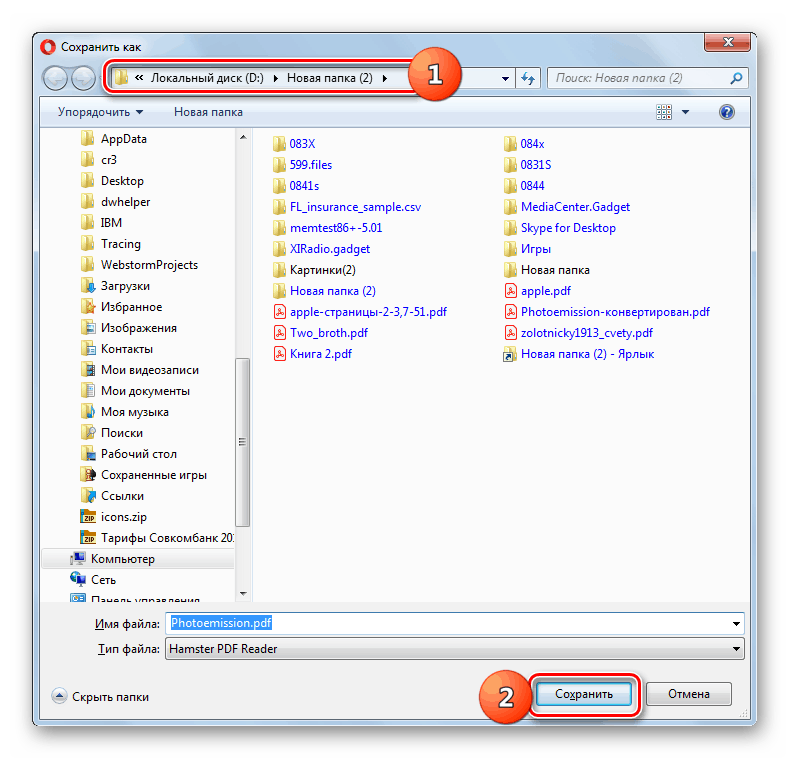
Спосіб 3: Online2PDF
Сервіс Online2PDF надає можливість перетворити ПДФ в різні формати або об'єкти інших форматів конвертувати в ПДФ. Та на жаль, на відміну від попередніх сервісів, інтерфейс сайту не підтримує російську мову.
- Перейшовши на головну сторінку ресурсу за представленою вище посиланням, для вибору PPT натисніть на кнопку «Select files» або помістіть об'єкт в вікно браузера шляхом перетягування з «Провідника».
- У вікні, переміститеся в каталог розміщення PPT і, виділивши об'єкт, натисніть «Відкрити».
- Після того як файл завантажений, ви при необхідності можете завантажити такий же спосіб ще кілька об'єктів, клацаючи по кнопці «Browse ...».
![Перехід у вікно вибору вторгся файлу PPT для перетворення на сайті Online2PDF в браузері Opera]()
Важлива умова! Розмір одного обраного файлу не повинен перевищувати 100 мегабайт. Якщо потрібно одночасно перетворити кілька об'єктів, їх загальний обсяг не повинен перевищувати 150 мегабайт.
- При завантаженні декількох файлів в випадаючому списку «Mode» виберіть один з двох варіантів:
- «Merge files» - в цьому випадку все PPT будуть об'єднані в один PDF;
- «Convert files separately» - тоді кожному PPT буде відповідати окремий PDF, але при цьому всі об'єкти будуть запаковані в архіві ZIP.
- Після цього в поле «convert to» зі списку виберіть напрямок перетворення, а саме варіант «PDF file».
- Після того як всі перераховані вище настройки вказані, для запуску процедури перетворення натисніть кнопку «Convert».
- Буде виконана процедура конвертації.
- Після її завершення автоматично відобразиться вікно збереження підсумкового файлу. Перейдіть в ньому на потрібне місце, де бажаєте зберігати документ, і натисніть «Зберегти».
- ПДФ буде збережений в обраному місці.
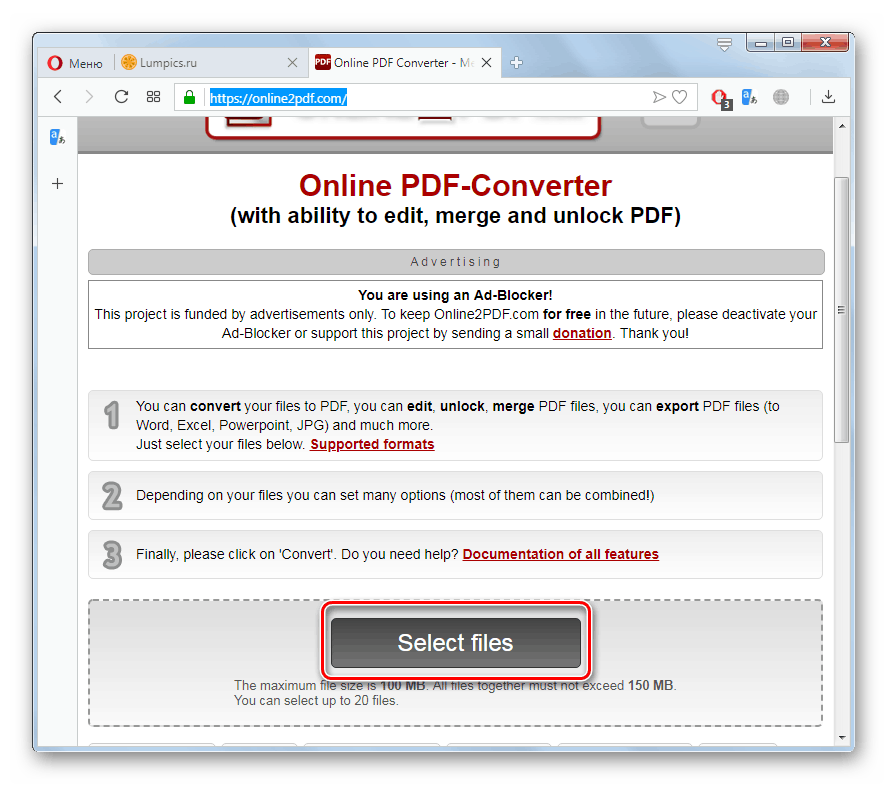
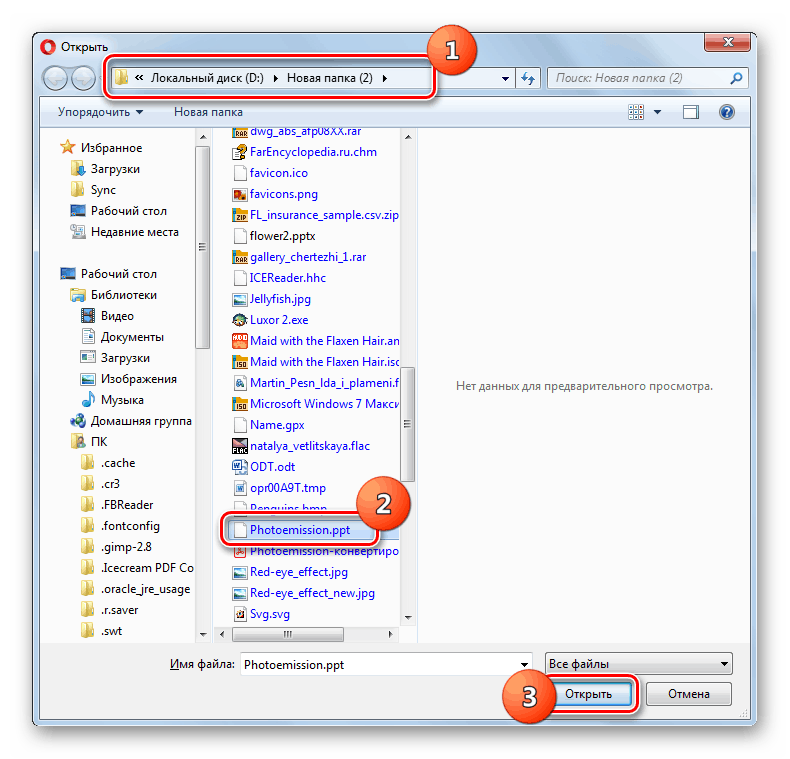
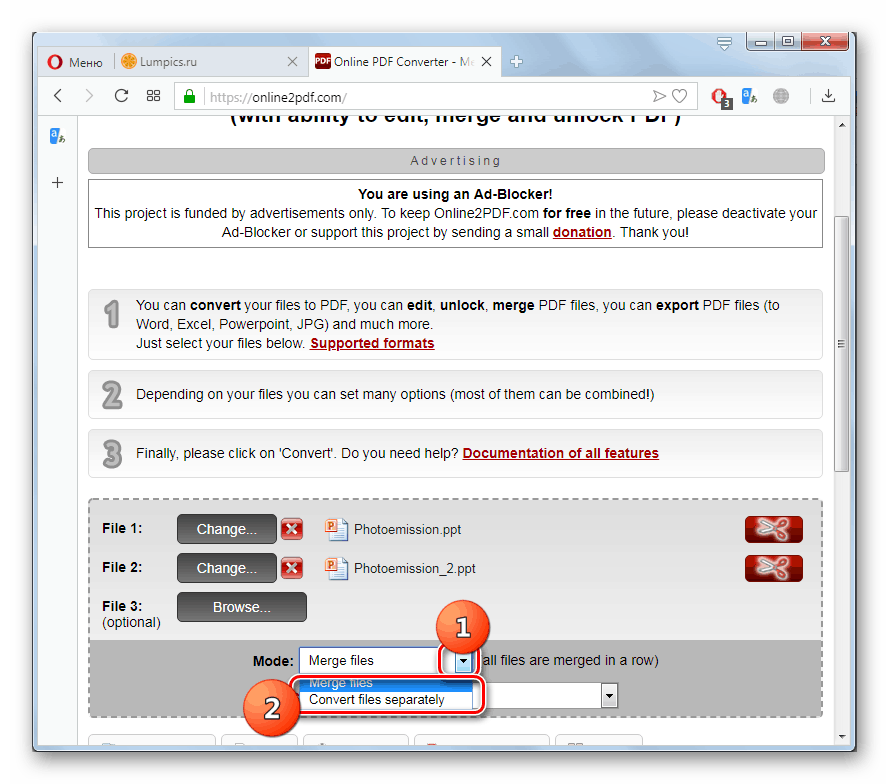
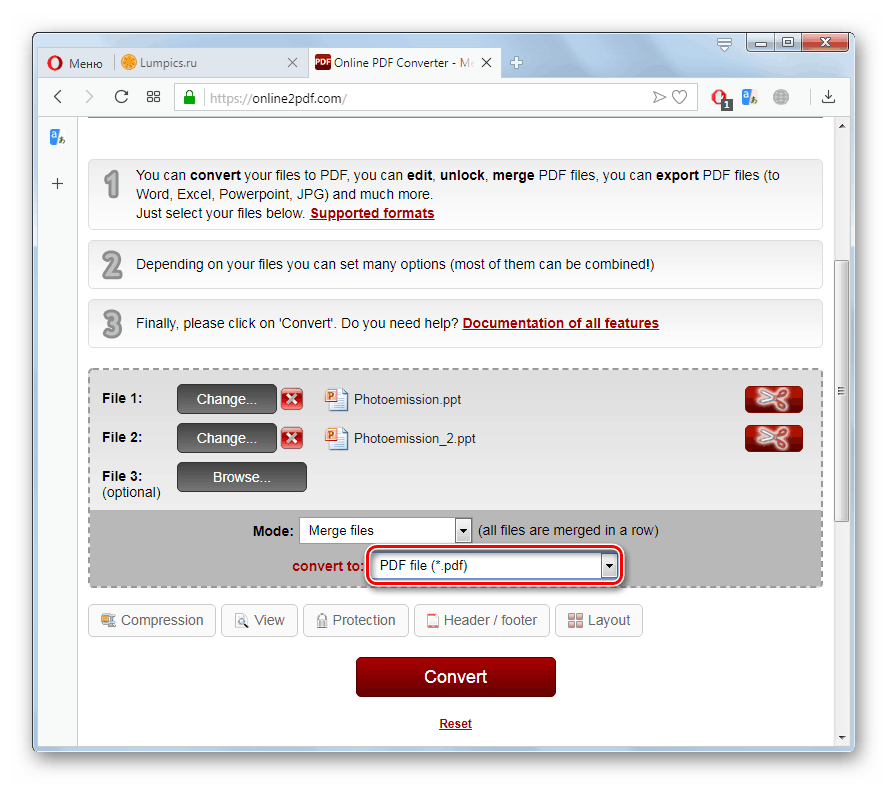
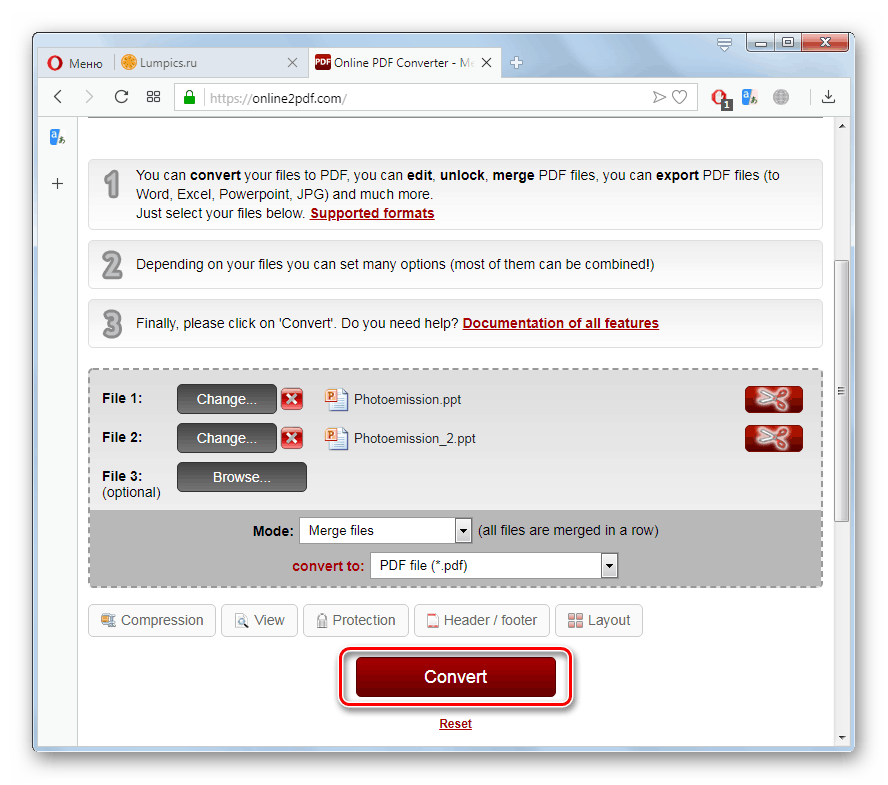
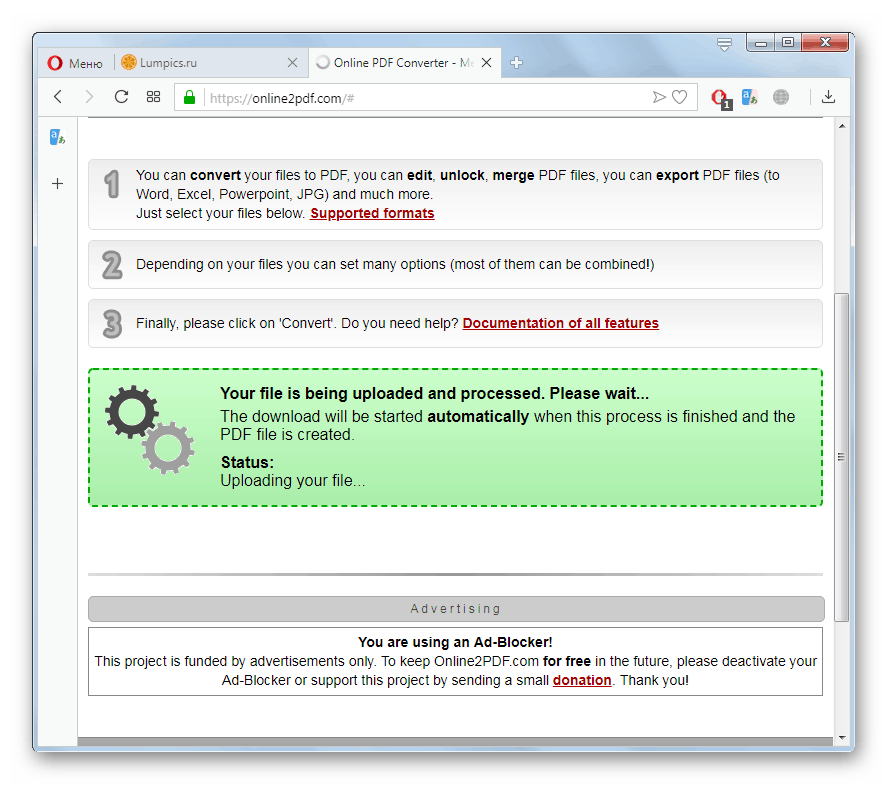
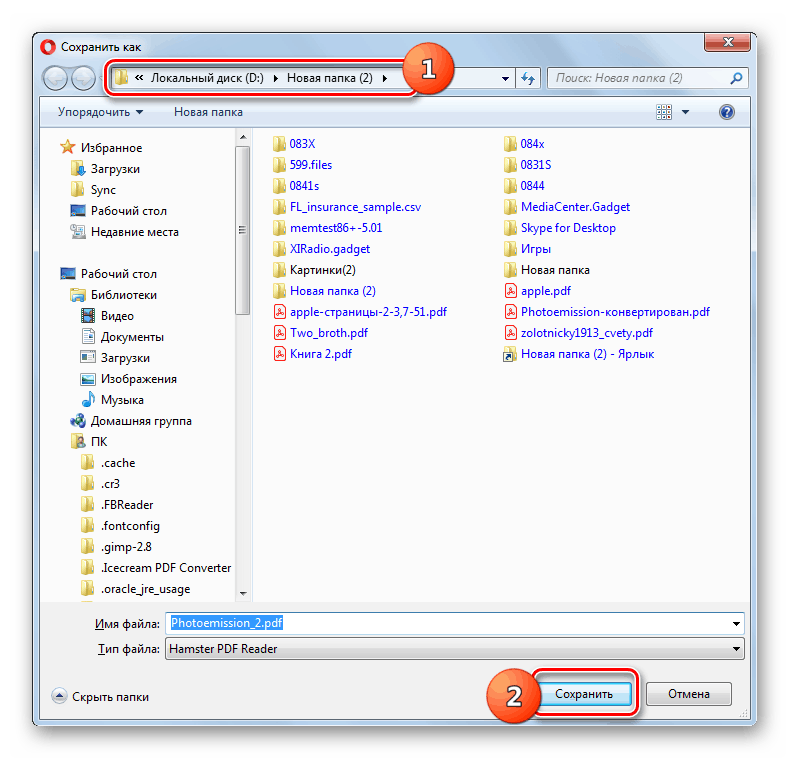
Спосіб 4: Zamzar
На відміну від попередніх сервісів, конвертер Zamzar є універсальним, тобто підтримує перетворення різних типів файлів, в тому числі і з цікавого для нас напрямку. Саме тому він користується дуже великою популярністю в світі в порівнянні з аналогічними ресурсами.
- Після переходу на головну сторінку сайту за вказаною вище посиланням натисніть на кнопку «Add Files ...» та виділіть PPT за технологією «Drag & drop» в зазначену область.
- Відкриється вікно додавання файлу. Перейдіть в ньому в ту директорію, де зберігається PPT, виділіть об'єкт і натисніть «Відкрити».
- Після того як об'єкт буде завантажений, наступний крок передбачає вибір напрямку перетворення. Для цього клацніть по випадному списку «Choose Format».
- З відкрився переліку в блоці «Document Formats» виберіть пункт «pdf».
- Для запуску процедури перетворення натисніть «Convert Now».
- Запускається процедура конвертації, за динамікою якої можна спостерігати за допомогою графічного індикатора і процентного інформера.
- Після завершення процесу для завантаження отриманого ПДФ на комп'ютер натисніть «Download».
- З'явиться стандартний вікно збереження. Перейдіть в ньому в потрібну директорію і натисніть на кнопку «Зберегти».
- Підсумковий ПДФ буде збережений у вибраній папці.
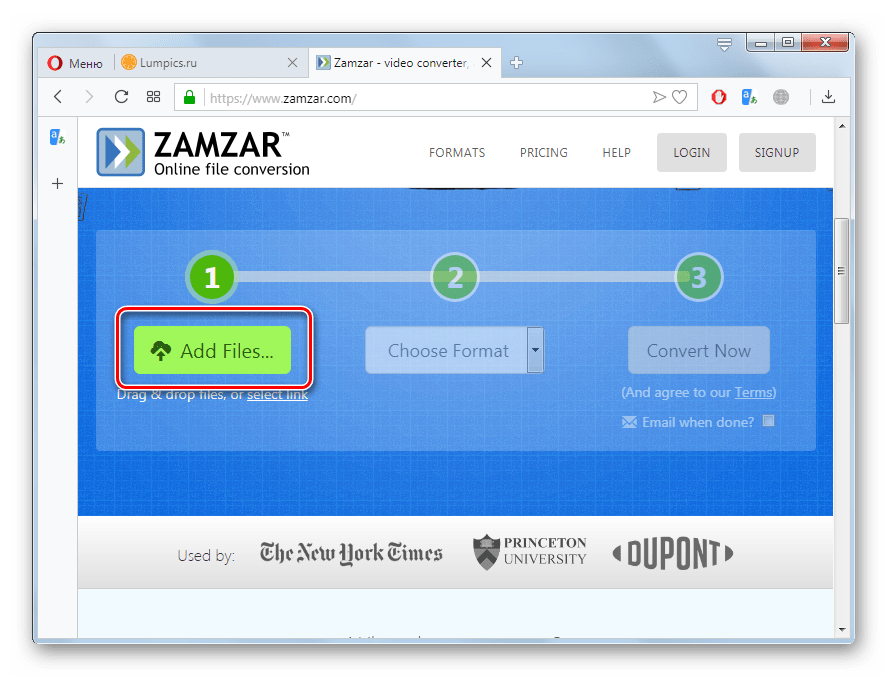
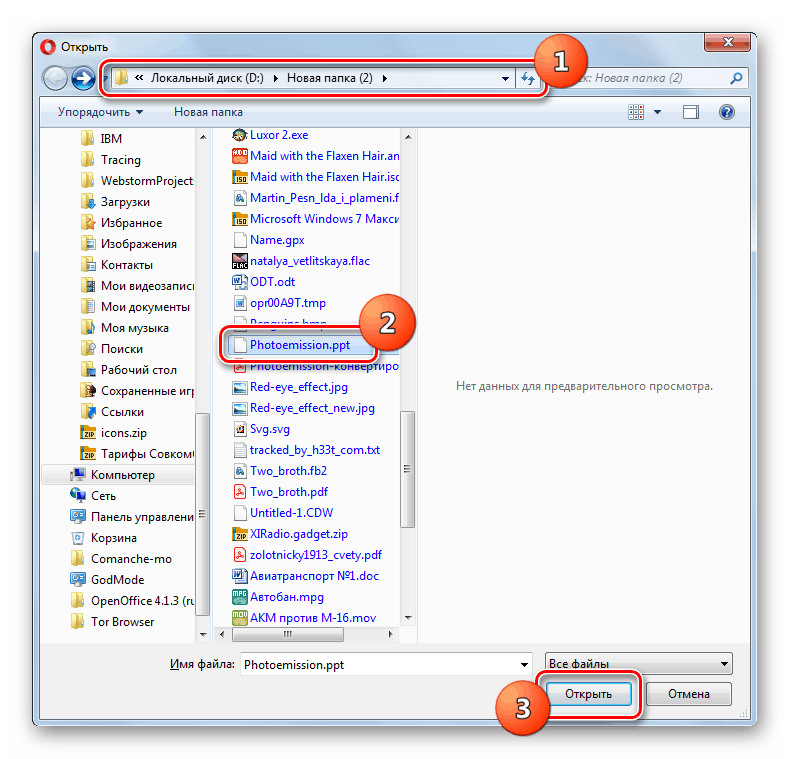
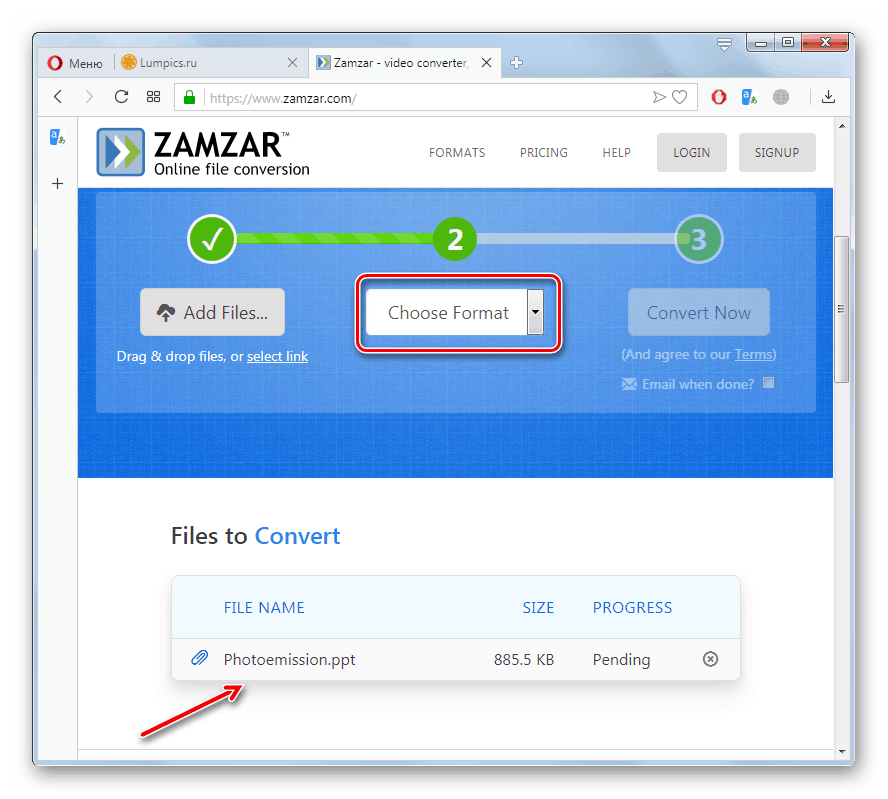
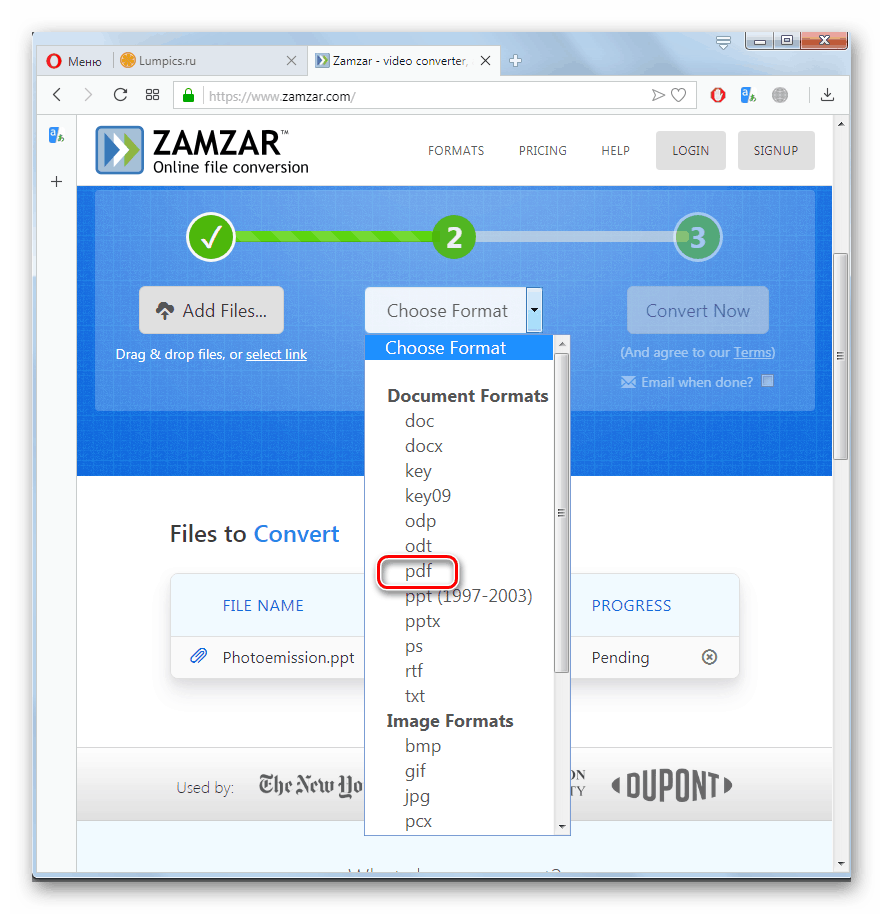
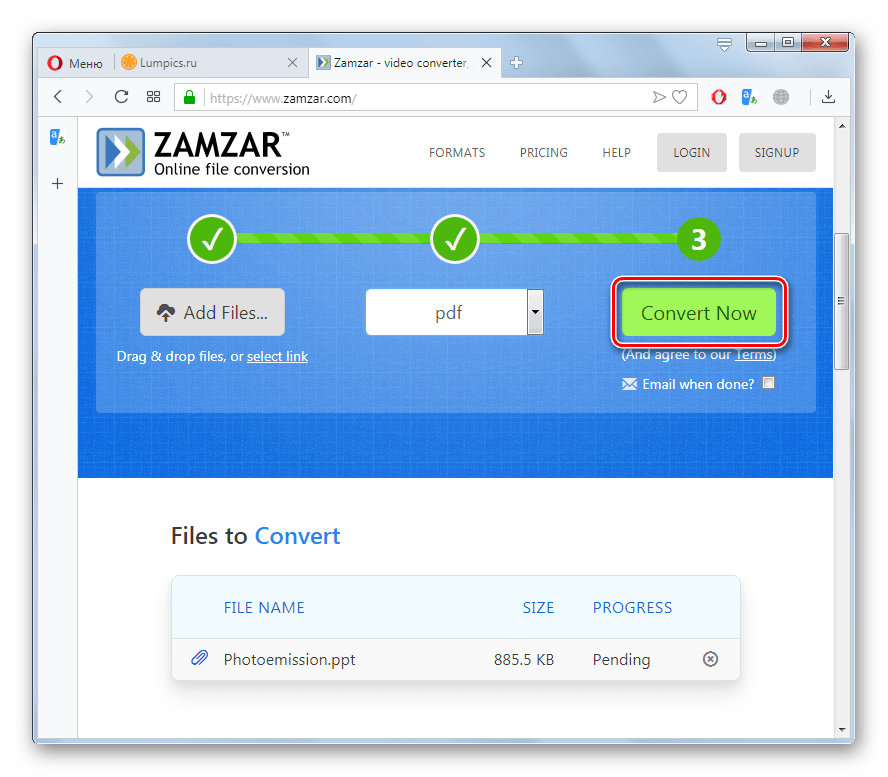
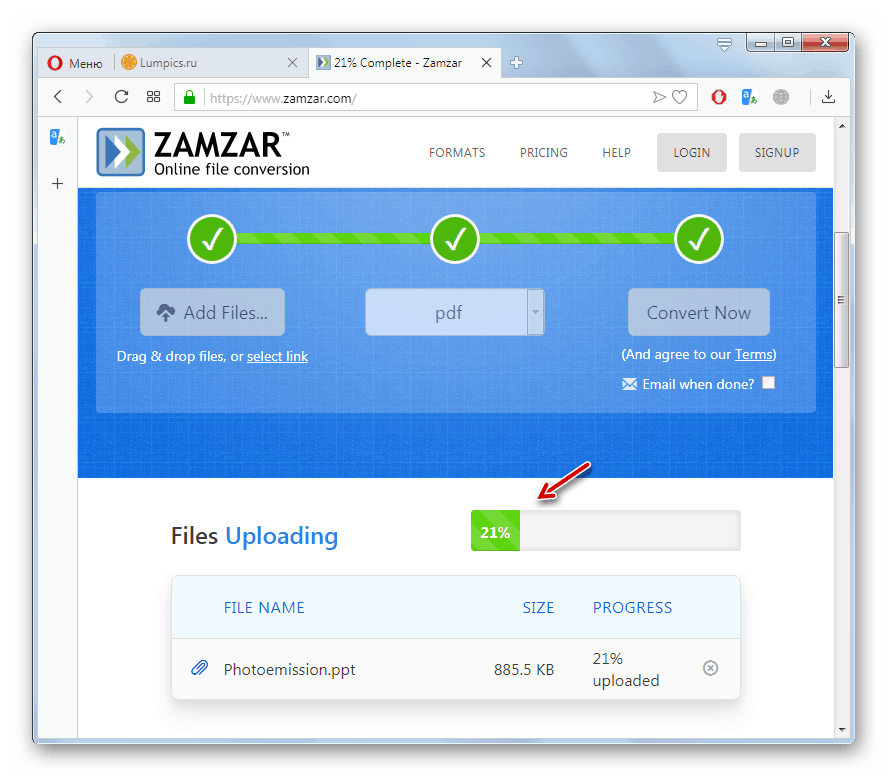
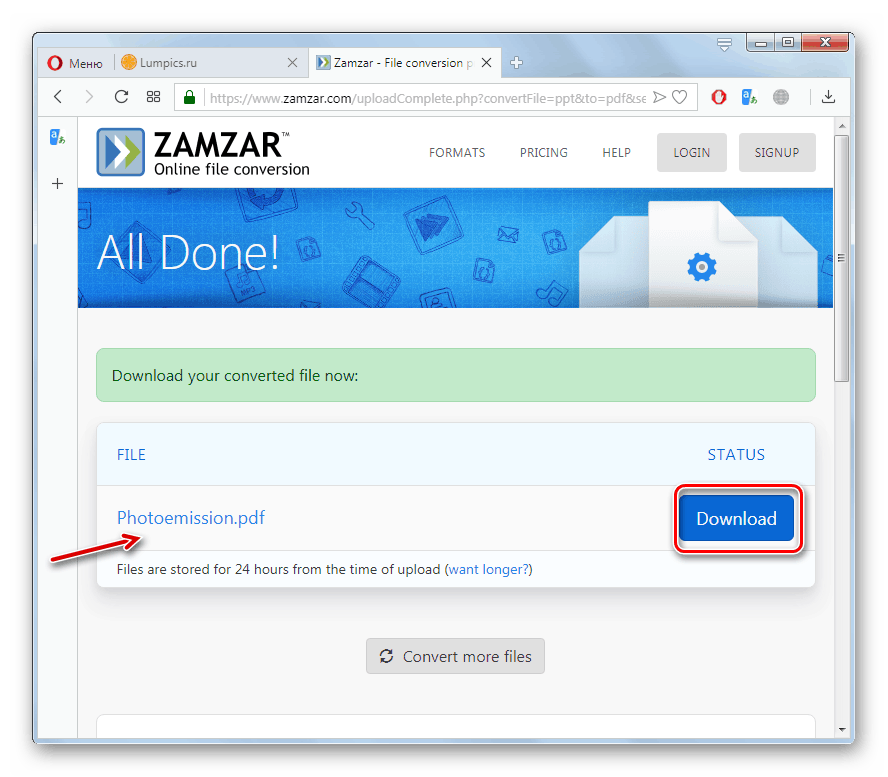
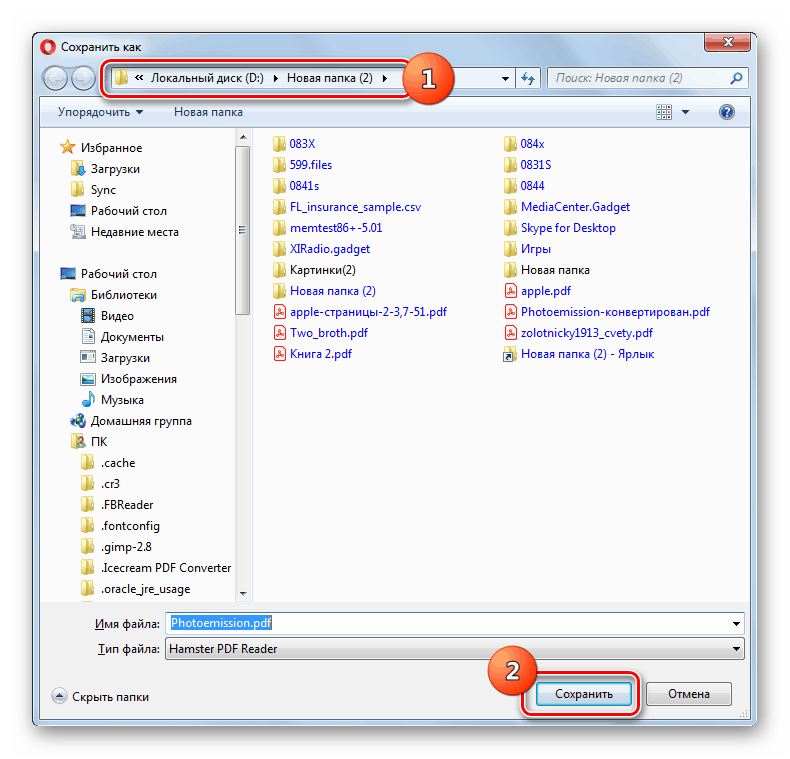
Спосіб 5: Convertio
Як і попередній ресурс, сервіс Convertio є універсальним сайтом для перетворення різних типів об'єктів. Він також надає можливість конвертації PPT в ПДФ.
- Після переходу на головну сторінку ресурсу за представленою посиланням ви можете вибрати один з чотирьох варіантів завантаження PPT в залежності від того, де він на даний момент розташований:
- з Dropbox;
- з Google Drive;
- по посиланню з інтернету (URL);
- з жорсткого диска комп'ютера або підключеного до нього знімного носія.
Для здійснення останнього способу завантаження потрібно клацнути в браузері по іконці у вигляді монітора ПК. Даний варіант дій ми і розглянемо далі.
- Після натискання за вказаною вище елементу відкриється вікно вибору об'єкта. Прокрутіть в директорію розташування потрібного PPT, виділіть її та натисніть на кнопку «Відкрити».
- Далі необхідно вибрати напрямок перетворення. Для цього клацніть по випадному списку «в».
- У контекстному вікні виберіть розділ «Документ» і клацніть по пункту «PDF».
- Ви також можете додати інші об'єкти для конвертації, клацнувши по елементу «Додати ще файли». Після цього відкриється список з уже озвученими вище варіантами завантаження, з яких потрібно вибрати необхідний спосіб і далі завантажити об'єкт за описаним вище алгоритмом.
- Після того як PPT завантажені і вибрано напрямок конвертації, тисніть «Перетворити».
- Буде виконана процедура перетворення, динаміку якої для кожного окремого об'єкта можна спостерігати за допомогою графічних індикаторів і процентних інформерів.
- Після завершення перетворення, якщо в процедурі були задіяні не один, а відразу кілька файлів, існує два варіанти завантаження готових ПДФ на комп'ютер:
- шляхом скачування кожного файлу окремо (для цього натисніть на кнопку «Завантажити» навпроти назви відповідного об'єкта);
- шляхом завантаження архіву, куди будуть поміщені всі файли (для цього клацніть по елементу «Завантажити архів»).
- Відкриється вікно збереження об'єкта. Прокрутіть в ньому в ту директорію, де бажаєте помістити файл, і натисніть «Зберегти».
- PDF або архів ZIP буде збережений у вибраній папці.
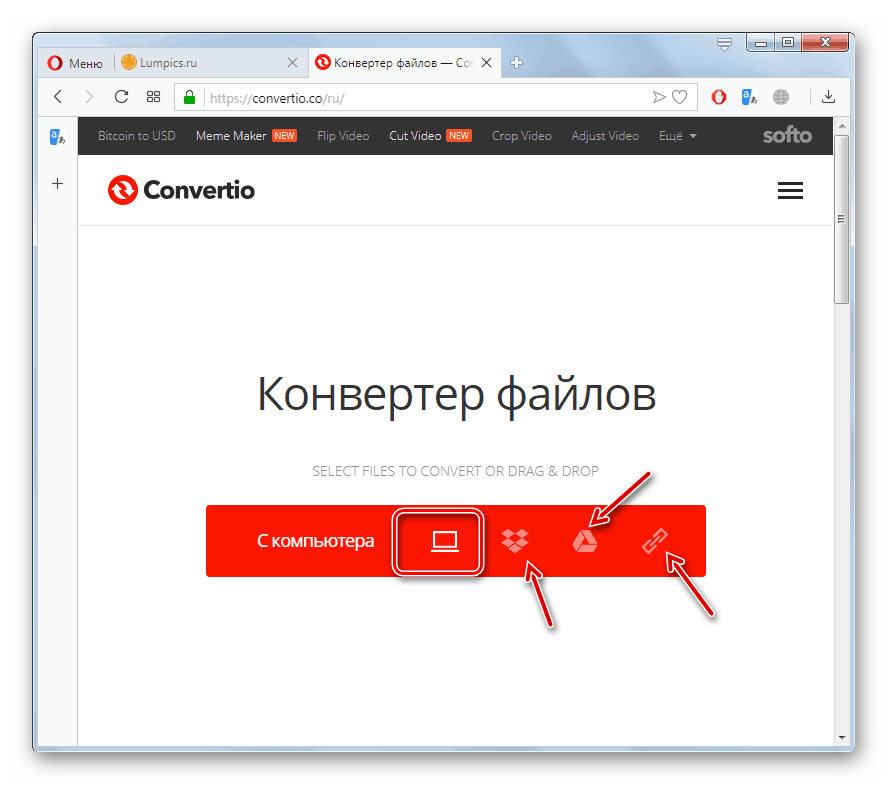
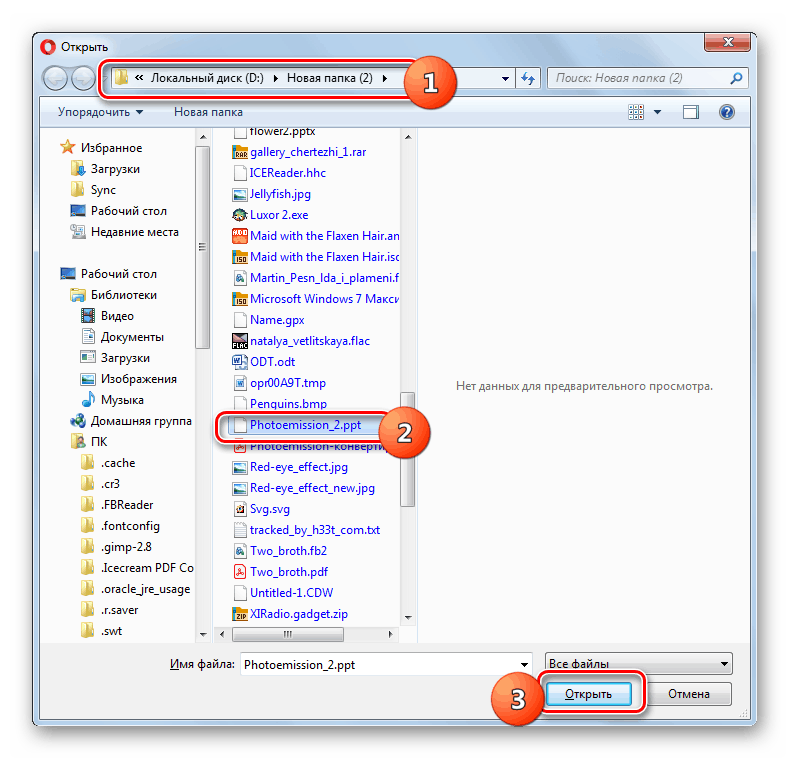
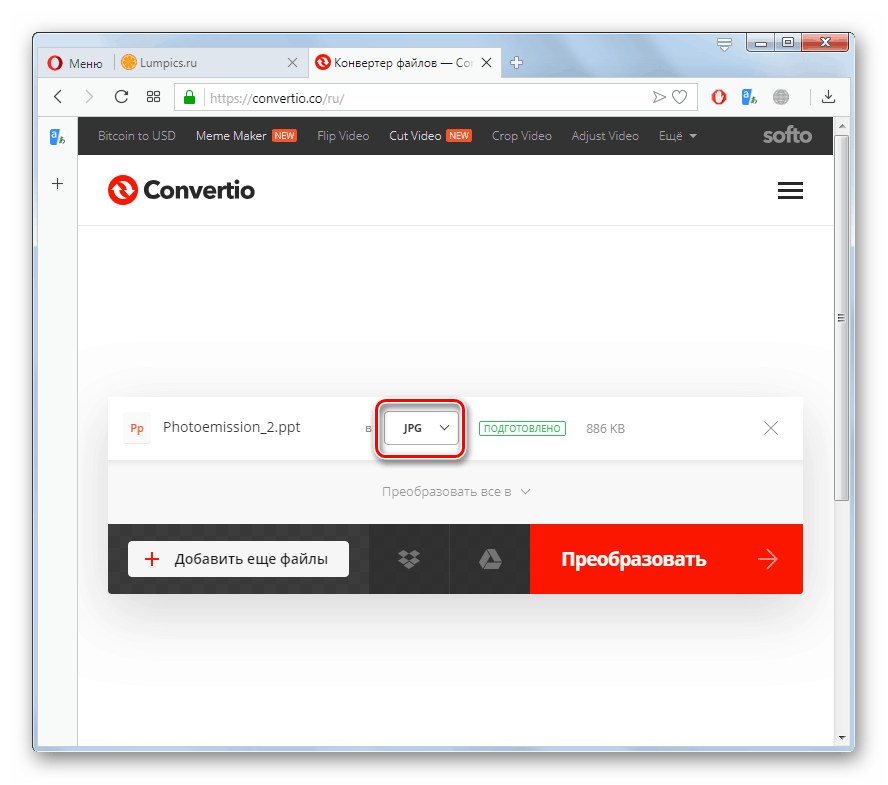
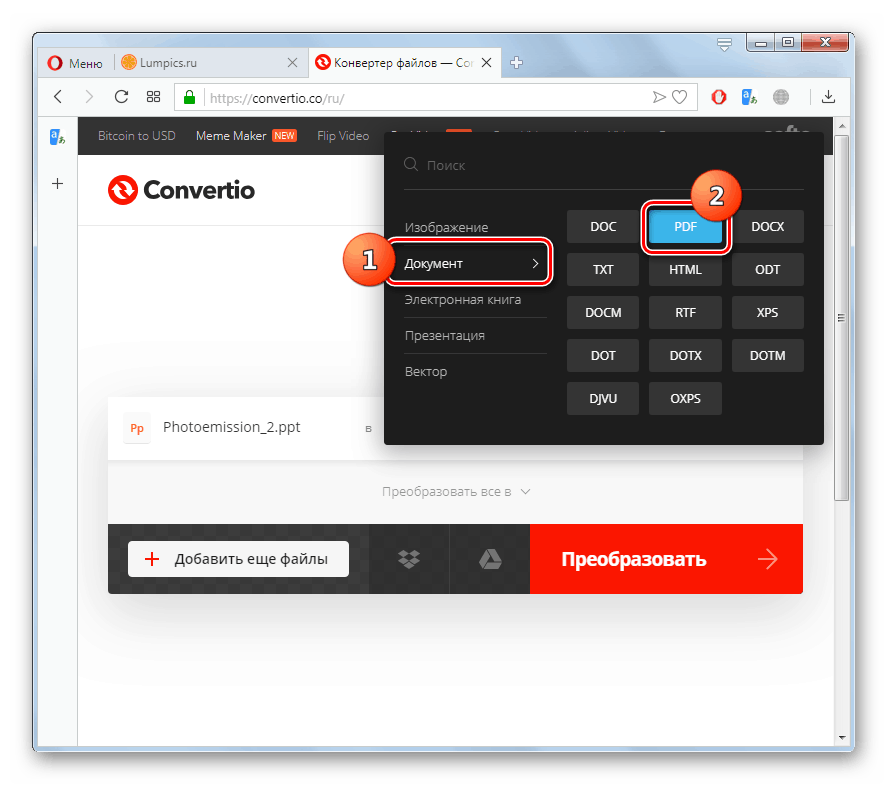


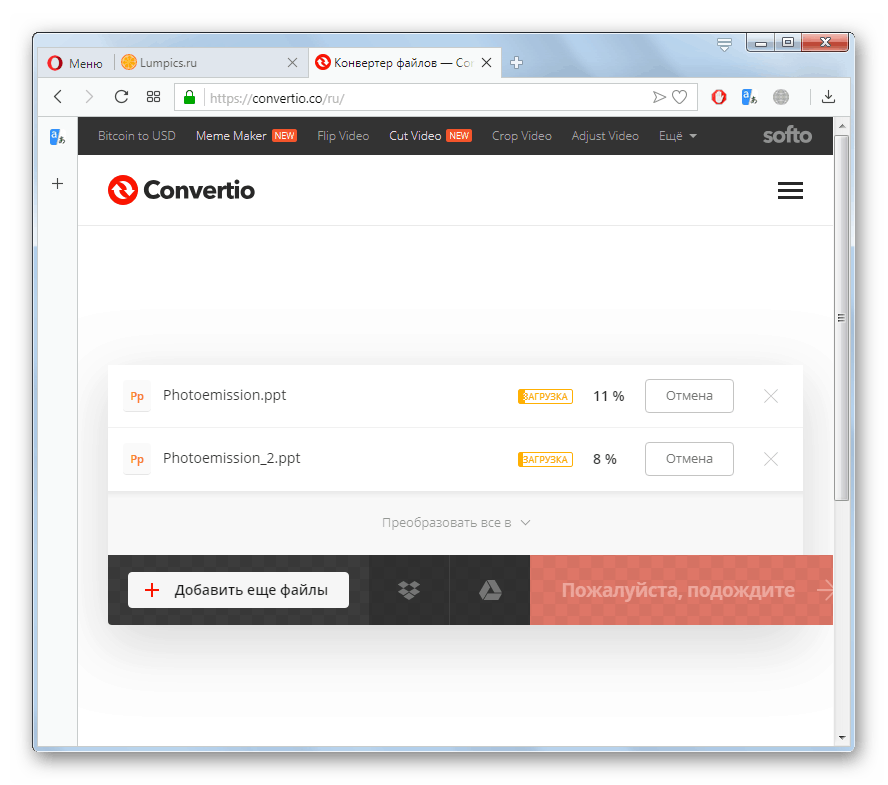
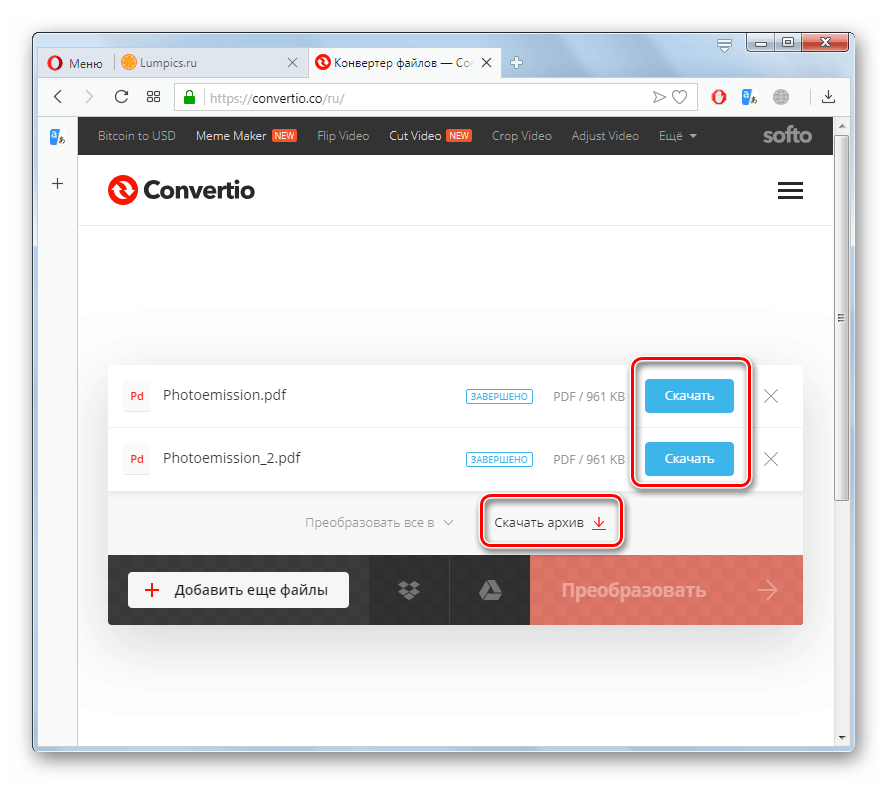
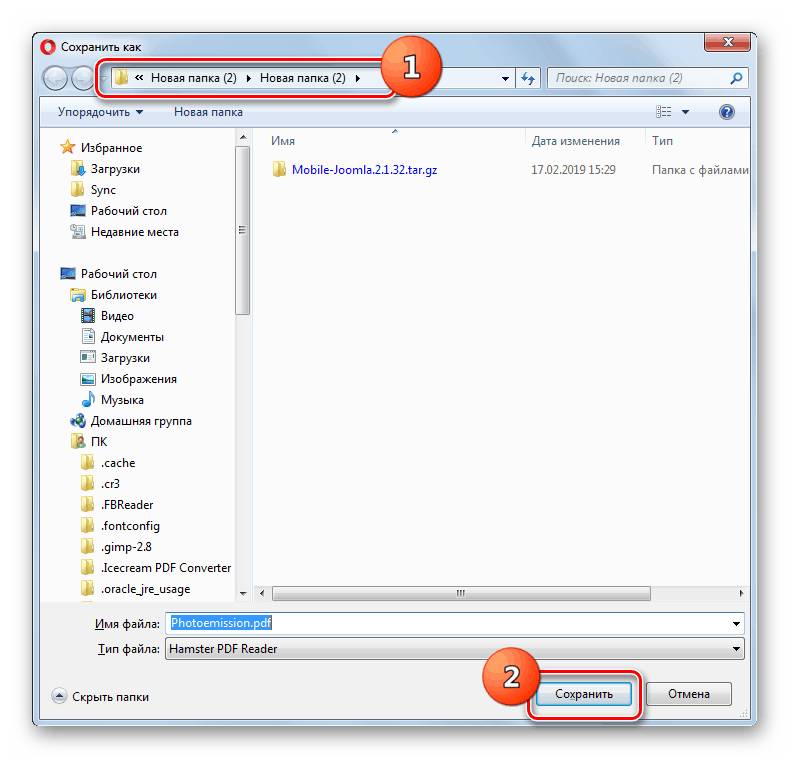
Читайте також: Як конвертувати PowerPoint в PDF
Описані нами онлайн-сервіси для перетворення файлів презентацій PPT в формат документів PDF мало чим принципово відрізняються один від одного. Але все ж таки між ними є деякі відмінності, про які ми повідомили вище. На підставі цих нюансів користувач може підібрати більш зручний і відповідний для своїх цілей варіант.
